史上最详细的 win10新浏览器Edge浏览器使用手册
摘要:很多人安装了win10以后发现不会使用edge浏览器,不得不下载第三方浏览器使用,但是第三方软件字体会出现模糊的问题(win10系统字体显示...
很多人安装了win10以后发现不会使用edge浏览器,不得不下载第三方浏览器使用,但是第三方软件字体会出现模糊的问题(win10系统字体显示正常但是第三方软件字体模糊该怎么办?),而且还占用内存,该怎么办呢?
Edge浏览器是微软全新一代网页浏览器,界面非常简洁,常用操作都已被放置在右上角,包括阅读模式、收藏按钮,Hub中心按钮,书写涂鸦按钮、分享和设置按钮,它比传统IE更快也更安全。点击任务栏中的“e”图标即可打开下面在这里向大家介绍几个使用edge的123技巧。
一 :如何使Edge浏览器更流畅:
1、在浏览器地址栏输入about:flags出现开发者设置页面:
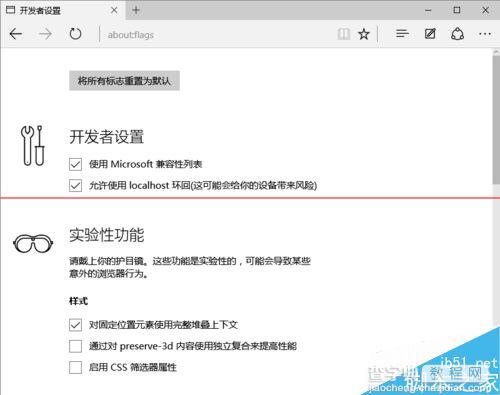
2、在开发者设置找到并勾选:启用实验性JavaScript功能,启用asm.js和启用实验性辅助功能三个选项:
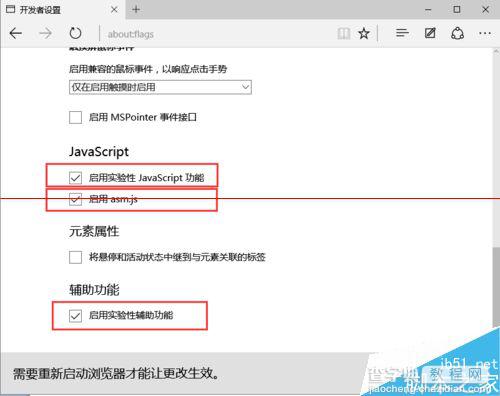
3、重启浏览器即可。
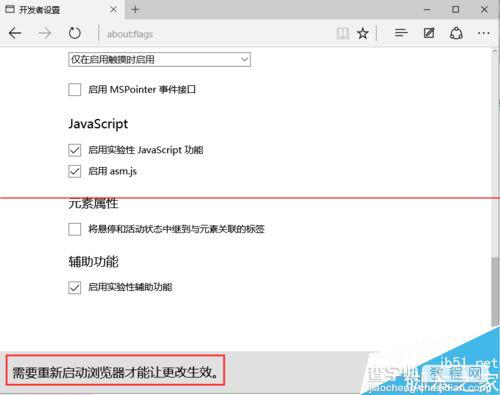
二:涂鸦和笔记功能
1、点击右上角的书写按钮可进入书写涂鸦模式:
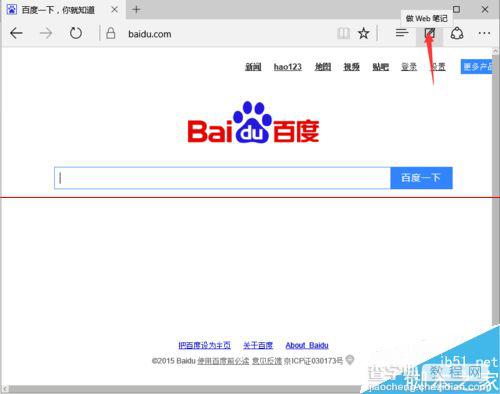
2、可以直接在页面上涂鸦、书写笔记,还可以截图分享。
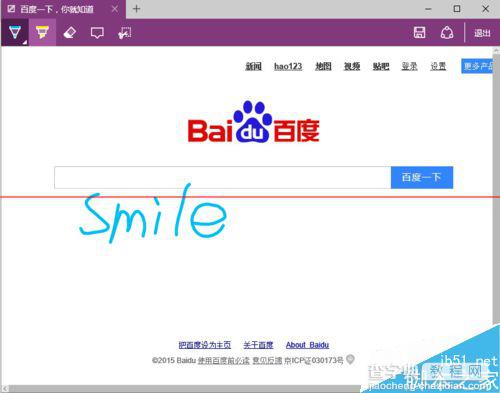
3、可以清除笔记也可以截图分享:
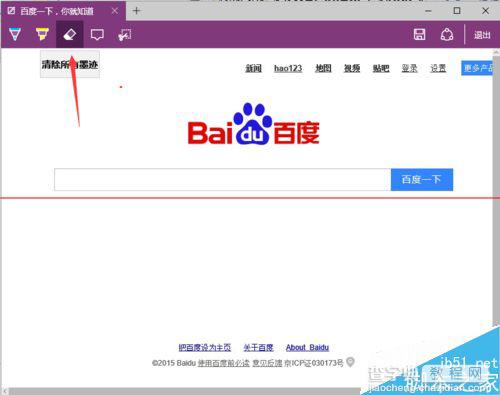
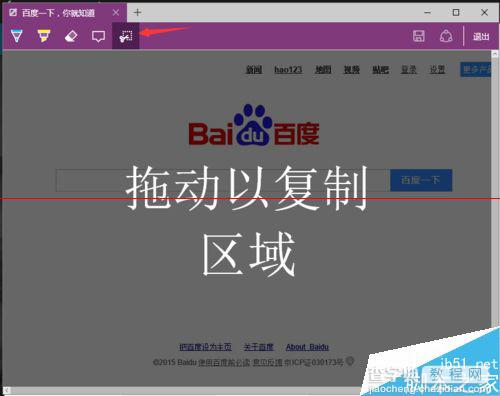
三:Edge浏览器与小娜进行了集成
1、在浏览器中右上角打开设置:
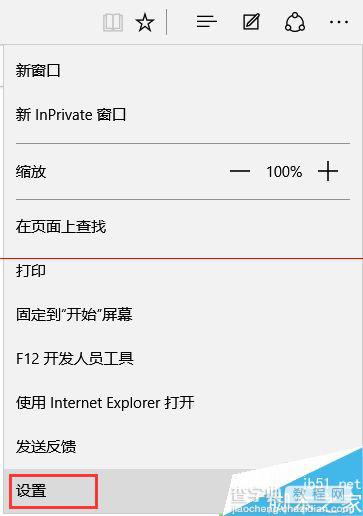
2、在设置里面选择高级设置:
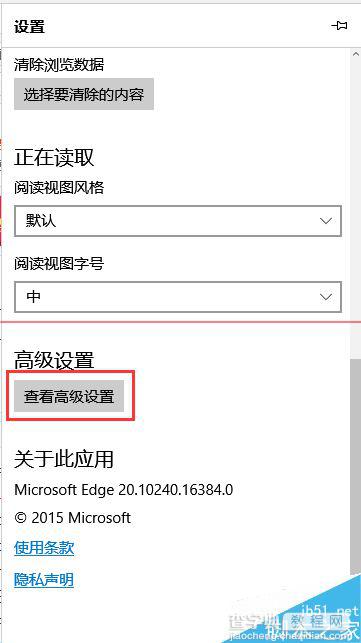
3、开启让小娜在浏览器中协助我功能:
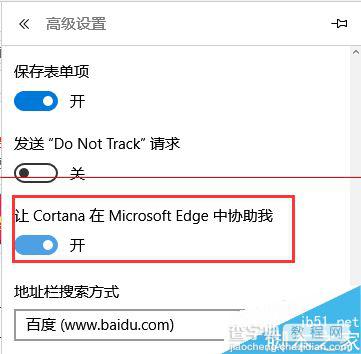
4、选中搜索文字右击选择询问小娜,即可查看小娜搜索结果:
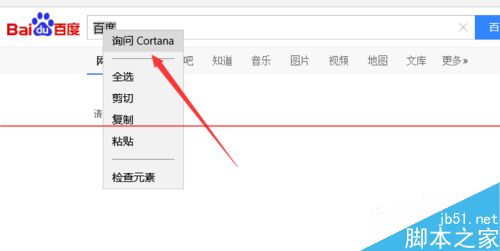
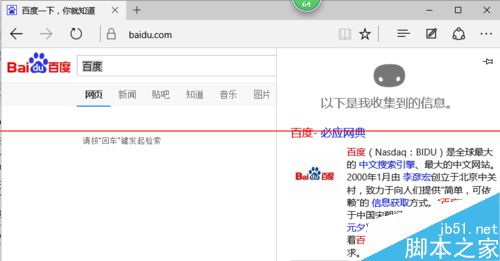
【史上最详细的 win10新浏览器Edge浏览器使用手册】相关文章:
★ Win10预览版14316中Edge浏览器更新 终于有了默认下载位置
★ 跨域调用flash 在浏览器中使用getUrl无法打开简析
